

|
本站电脑知识提供应用软件知识,计算机网络软件知识,计算机系统工具知识,电脑配置知识,电脑故障排除和电脑常识大全,帮助您更好的学习电脑!不为别的,只因有共同的爱好,为软件和互联网发展出一分力! 一些AutoCAD的用户们,想要在其中快速输入多个点坐标,各位用户们知道快速输入的方法吗?此篇教程就为你们呈现了AutoCAD中快速输入多个点坐标的具体操作流程。 首先我们需要打开AutoCAD软件 然后我们将坐标及坐标点号录入到excel表格中,如图所示 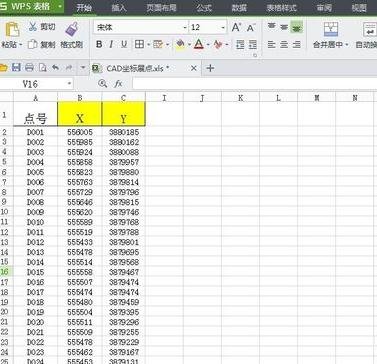 接着我们在后一列 输入 =C2&","&B2 ,得到CAD连线坐标 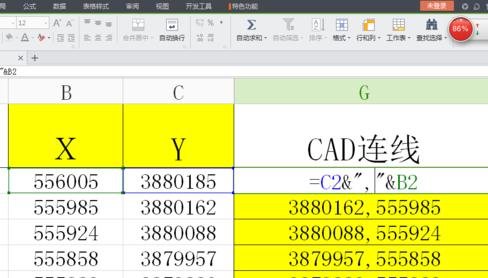  然后在后一列 输入公式 =IF(OR(C2=FALSE,B2=FALSE),"","_donut 1.98 2 "&ROUND(C2,3)&","&ROUND(B2,3)&" "&" -text j ML "&ROUND((C2+3),3)&","&ROUND(B2-0.1,3)&" 2.0 0 "&A2) 得到CAD标注的坐标点及点号 这里简要说明下 前面的if语句是判断坐标是否为空 ,后半段是cad命令,最后会给大家解释为什么?  下拉填充所有坐标 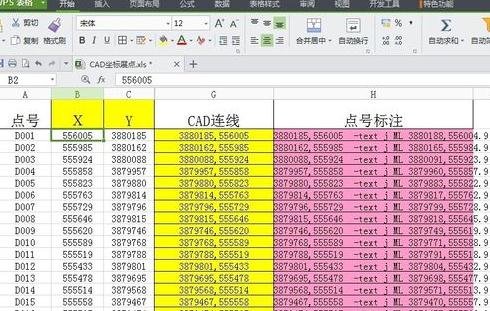 重点:打开CAD,输入多线命令 “PL” 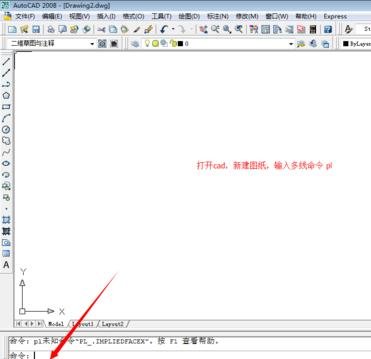 重点:切换至excel,选中黄色列的所有数据,CTRL+C 命令 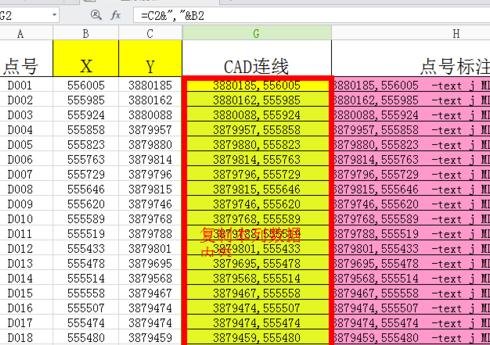 重点:切换至CAD,点击命令行,CTRL+V 粘贴,得到坐标连线图 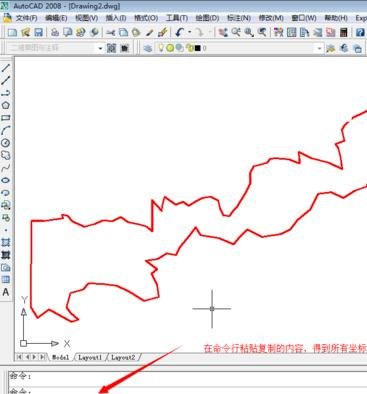 重点:重复上述6、7步骤,得到坐标标注及点号标注,如下图,大功告成。 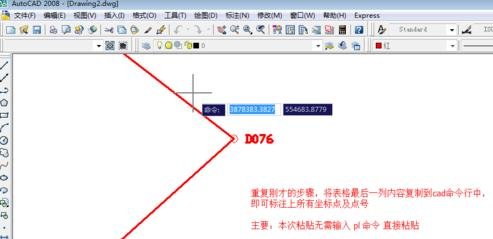  下图是详细的解释步骤3中的公式 最后我们在CAD中按F2键,调出命令记录,与步骤3对比,你会发现公式其实就是CAD中的命令符级参数 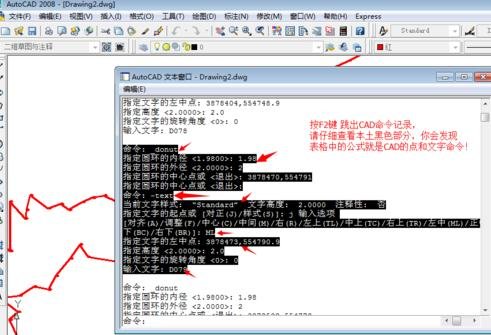 按照上文为你们讲述的AutoCAD中快速输入多个点坐标的具体操作流程,你们应该都有所了解了吧! 学习教程快速掌握从入门到精通的电脑知识 |
温馨提示:喜欢本站的话,请收藏一下本站!